Toshiba LX830 Manuel d'utilisateur Page 1
Naviguer en ligne ou télécharger Manuel d'utilisateur pour Carnets de notes Toshiba LX830. Toshiba LX830 Benutzerhandbuch Manuel d'utilisatio
- Page / 147
- Table des matières
- MARQUE LIVRES
- Benutzerhandbuch 1
- Inhaltsverzeichnis 2
- Copyright 4
- Haftungssauschluss 4
- FCC-Informationen 5
- Erklärung zur EU-Konformität 6
- Arbeitsumgebung 7
- Videostandardhinweis 8
- Mitgliedstaaten der EU: 9
- REACH - Konformitätserklärung 10
- ENERGY STAR 11
- Programm 11
- Vorsichtsmaßnahmen 13
- Konventionen 14
- Hinweise 15
- Terminologie 15
- Allgemeine 16
- Mobiltelefone 17
- Schutzerdung 17
- Arbeiten 18
- Kapitel 1 19
- Erste Schritte 20
- Anschließen des Netzadapters 21
- Pairing der Tastatur/Maus 25
- Einschalten 25
- Ausschalten 26
- Energiesparmodus 27
- Vorteile des Energiesparmodus 28
- Vorteile des Ruhezustands 29
- Akivieren des Ruhezustands 29
- Neustarten des Computers 30
- Kapitel 2 31
- Benutzerhandbuch 2-2 32
- Linke Seite 33
- Benutzerhandbuch 2-5 35
- Rechte Seite 36
- Rückseite 36
- Benutzerhandbuch 2-8 38
- Funktastatur 39
- 1 52 3 4 40
- Fernbedienung 41
- Benutzerhandbuch 2-13 43
- Verwenden der Fernbedienung 44
- Reichweite der Fernbedienung 45
- Interne Hardwarekomponenten 47
- Benutzerhandbuch 2-18 48
- „Rechtliche Hinweise“ 49
- Kapitel 3 50
- Funktionstasten F1 ... F12 52
- Hotkey-Funktionen 53
- Benutzerhandbuch 3-5 54
- Windows-Tasten 55
- Erzeugen von ASCII-Zeichen 55
- Optische Laufwerke 56
- Diameter: 1 mm 58
- Beschreibbare Discs 59
- Beschreiben von Discs 59
- Wichtiger Hinweis 60
- Benutzerhandbuch 3-12 61
- TOSHIBA Disc Creator 63
- Überprüfen der Daten 64
- Bearbeiten von Digital Video 65
- TOSHIBA VIDEO PLAYER 66
- Anzeigegeräte und Ton 68
- TOSHIBA Blu-ray Disc Player 69
- Drahtlose Kommunikation 71
- Sicherheit 73
- Kartenspezifikationen 73
- Funkmerkmale 73
- Bluetooth-Drahtlostechnologie 74
- Produktunterstützung: 75
- LAN-Kabeltypen 76
- Anschließen des LAN-Kabels 76
- Zusatzeinrichtungen 77
- Speichermediensteckplatz 77
- Umgang mit Datenträgern 79
- Einsetzen von Speichermedien 80
- Entfernen von Speichermedien 81
- Zusätzliche Speichermodule 81
- Einsetzen von Speichermodulen 82
- Benutzerhandbuch 3-34 83
- 1. Nut 3. Sockel A 84
- 2. Sockel B 84
- Benutzerhandbuch 3-35 84
- Entfernen von Speichermodulen 85
- TV-Tuner 86
- Verwenden des TV-Tuners 87
- Anschließen des Kabels 87
- HDMI-Eingang 88
- Sicherheitsschloss 88
- Optionales TOSHIBA-Zubehör 89
- Volume Mixer 90
- Mikrofonpegel 90
- Audioverbesserungen 90
- Anzeigemodus 91
- Umgang mit dem Computer 92
- Schutz vor Überhitzung 93
- Kapitel 4 94
- Benutzerhandbuch 4-2 95
- Benutzerhandbuch 4-3 96
- Benutzerhandbuch 4-4 97
- Sonderfunktionen 98
- Benutzerhandbuch 4-6 99
- Verwenden des TOSHIBA Schlaf 100
- Dienstprogramms 100
- Schlaf- und Ladefunktion 101
- Benutzerpasswort 103
- Supervisorpasswort 103
- HW Setup 104
- Einrichtung 105
- Benutzerzeichenfolge 106
- Anzeigegerät beim Einschalten 106
- Bootreihenfolge 106
- Bootgeschwindigkeit 107
- Interner USB3.0-Controller 107
- Reaktivierung durch LAN 108
- Eingebaute LAN-Unterstützung 108
- TOSHIBA PC Health Monitor 109
- Systemwiederherstellung 110
- Benutzerhandbuch 4-18 111
- Benutzerhandbuch 4-19 112
- Benutzerhandbuch 4-20 113
- Recovery-Festplattenlaufwerk 114
- Kapitel 5 115
- Startmodi 116
- Ruhezustands 116
- Kapitel 6 117
- Problemanalyse 118
- Fehlerbehebung 119
- Stromversorgung 120
- Netzstrom 121
- RTC (Echtzeituhr) 121
- Tastatur 122
- Interner Bildschirm 122
- Festplattenlaufwerk 123
- Optisches Laufwerk 123
- Speichermedien 124
- Zeigegeräte 124
- USB-Gerät 125
- Audiosystem 127
- Externer Monitor 128
- Benutzerhandbuch 6-13 129
- Unterstützung von TOSHIBA 130
- Bevor Sie anrufen 131
- Anhang A 132
- Anhang B 133
- Benutzerhandbuch B-2 134
- Anhang C 135
- Speicher (Hauptsystem) 136
- Wireless LAN 137
- Kopierschutz 137
- Anhang D 138
- Funk-Zulassungsbestimmungen 139
- Frequenzen in Europa 140
- Benutzerhandbuch D-4 141
- Canada – Industry Canada(IC) 142
- Benutzerhandbuch D-6 143
- Tschechien Ungarn USA Zypern 144
Résumé du contenu
BenutzerhandbuchLX830
Diese Symbole sind bei Ihrem Modell möglicherweise nicht vorhanden;dies richtet sich nach dem Land/Gebiet, in dem Sie den Computer gekaufthaben.Entsor
Ruhezustand Wenn diese Funktion aktiviert ist, können Sie denComputer ausschalten, ohne die geöffnetenAnwendungen schließen zu müssen. Der Inhaltdes A
Schlaf- und LadefunktionIhr Computer kann den USB-Anschluss auch dann mit USB Bus Power(DC 5 V) versorgen, wenn der Computer ausgeschaltet ist. Der Be
Die Schlaf- und Ladefunktion funktioniert nicht, wenn der Computervon der Stromversorgung getrennt und dann wieder angeschlossenwird, zum Beispiel wen
Im TOSHIBA Passwort-Dienstprogramm eingerichtete Passwörterunterscheiden sich vom Windows-Kennwort.BenutzerpasswortSie starten das Utility, indem Sie
Wenn Sie das Kennwort dreimal hintereinander falsch eingeben oder dasKennwort nicht innerhalb von 1 Minute eingeben, wird der Computerausgeschaltet. I
Standard Setzt alle HW Setup-Werte auf die werkseitigenEinstellungen zurück.Info Zeigt die HW Setup-Version an.EinrichtungIn diesem Feld werden die in
2. Geben Sie das zurzeit gültige Passwort ein. Die Zeichen werden nurals Sternchen angezeigt.3. Klicken Sie auf OK. Wenn die eingegebene Zeichenfolge
2. Wählen Sie mit den Nach-oben- und Nach-unten-Cursortasten dasgewünschte Bootlaufwerk aus und drücken Sie Enter.Falls ein Supervisorpasswort eingeri
Anschlüsse des Computers als USB-2.0-Anschlüsse verwendet, wodurchEnergie gespart wird.Aktiviert Aktiviert den internen USB3.0-Controller.(Standard)De
TOSHIBA PC Health MonitorDie Anwendung TOSHIBA PC Health Monitor überwacht proaktivverschiedene Systemfunktionen, zum Beispiel Energieverbrauch undSys
ENERGY STAR® ProgrammIhr Computermodell erfüllt möglicherweise die ENERGYSTAR®-Bestimmungen. In diesem Fall ist der Computermit dem ENERGY STAR®-Logo
Klicken Sie auf das Symbol ( ) im Infobereich der Taskleiste unddann auf die Meldung „Enable PC Health Monitor...“ (PC HealthMonitor aktivieren), wenn
In der Windows-Hilfe finden Sie nähere Informationen zum Beheben von Startproblemen.Die Systemwiederherstellungsoptionen können auch manuell ausgeführ
Verwenden Sie eine stabile Abstellfläche für den PC.Ein Wiederherstellungs-Image der Software auf dem Computer wird aufdem Festplattenlaufwerk gespeic
Sie können die Systemwiederherstellungsoptionen nicht verwenden, wennSie die vorinstallierte Software ohne Systemwiederherstellungsoptionenwiederherst
Wiederherstellen der vorinstallierten Software vomRecovery-FestplattenlaufwerkEin Teil des Festplattenspeichers ist als verborgeneWiederherstellungspa
Kapitel 5Stromversorgung und StartmodiZu den Energieressourcen des Computers gehören der Computer, dieFunktastatur und die Funkmaus. Der Computer wird
Sie können die RTC-Einstellungen im BIOS-Setup ändern. Um diesesUtility zu öffnen, halten Sie die Taste F2 gedrückt und schalten Sie denComputer ein.
Kapitel 6FehlerbehebungTOSHIBA-Computer sind für den Langzeiteinsatz konzipiert. Solltentrotzdem einmal Probleme auftreten, können Ihnen die in diesem
Überprüfen Sie, ob im Setup-Programm des Computers alleoptionalen Zusatzeinrichtungen richtig konfiguriert sind und das alleerforderlichen Treiber gel
Software Die Probleme können von Ihrer Software oderdem Datenträger verursacht werden. Falls Sieein Softwarepaket nicht laden können, kann derDatenträ
Die Verwendung von Bedienelementen, die Änderung vonEinstellungen und die Durchführung von Schritten, die in diesemHandbuch nicht angegeben sind, kann
3. Wählen Sie das zu schließende Programm und klicken Sie auf Task beenden. Das Schließen des fehlerhaften Programms ermöglicht esnormalerweise, die A
Problem VorgehensweiseComputer fährtautomatischherunter.Lassen Sie den Computer ausgeschaltet abkühlen,bis er Zimmertemperatur erreicht hat. Wenn derC
TastaturTastaturprobleme können durch die Einrichtung und die Konfiguration desComputers verursacht werden - lesen Sie dazu den Abschnitt Tastatur inK
FestplattenlaufwerkProblem VorgehensweiseComputer startetnicht von derFestplattePrüfen Sie, ob sich eine CD-Disc im optischenLaufwerk befindet. Falls
Problem VorgehensweiseKein Zugriff auf CD/DVD/Blu-ray™ DVDim LaufwerkÜberprüfen Sie, ob die Laufwerklade sichergeschlossen ist. Schieben Sie sie vorsi
Funkmaus, drahtlose Maus, Wireless-MausProblem VorgehensweiseBildschirmzeigerreagiert nicht auf dieVerwendung derMausMöglicherweise verarbeitet das Sy
Problem VorgehensweiseUSB-Gerätfunktioniert nichtEntfernen Sie das USB-Gerät vom Computer undschließen Sie es an einen freien Anschluss an.Achten Sie
Problem VorgehensweiseAn einenkompatiblenAnschlussangeschlosseneexterne Gerätefunktionieren nicht.Einige externe Geräte funktionierenmöglicherweise ni
Problem VorgehensweiseUnangenehmer Ton Es könnte sich um eine Rückkopplung vominternen Mikrofon oder von einem an denComputer angeschlossenen externen
Problem VorgehensweiseKeine Anzeige Stellen Sie Kontrast und Helligkeit am externenMonitor richtig ein.Ändern Sie mit den Hotkeys das aktiveAnzeigeger
VorsichtsmaßnahmenCAUTION: Dieses Gerät arbeitet miteinem Lasersystem und ist als„PRODUKT DERLASERSCHUTZKLASSE1“ eingestuft. Lesen Sie diesesHandbuch
Problem VorgehensweiseWake-up on LAN istnicht funktionsfähigStellen Sie sicher, dass der Netzadapterangeschlossen ist. Die Funktion Wake-up on LANbenö
Bevor Sie anrufenDa die Probleme vom Betriebssystem oder von der Software, die Sieverwenden, verursacht werden können, sollten Sie zuerst andereHilfeq
Anhang ATechnische DatenIn diesem Anhang werden die technischen Daten des Computerszusammengefasst.Maße und GewichtGröße Ca. 566 mm x 380 mm x 48,6/51
Anhang BNetzkabel und NetzsteckerDer Stecker des Netzkabels muss mit dem Steckdosentyp des jeweiligenLandes/Gebietes kompatibel sein. Das Netzkabel mu
U.S. National Electrical Code Handbook und Canadian Electrical Code PartII definiert.Die folgenden Abbildungen zeigen die Steckerformen für die USA un
Anhang CRechtliche HinweiseIn diesem Kapitel werden rechtliche Hinweise, die für TOSHIBA-Computergelten, aufgeführt.Nicht verwendete SymboleDie Gehäus
Verwendung des Computers außerhalb der empfohlenen Bedingungenverringern soll. Um Datenverlust zu vermeiden, sollten Sie in regelmäßigenAbständen Sich
Computer mit einem 64-Bit-Betriebssystem können 4 GB oder mehrSystemspeicher ansprechen.Kapazität des Festplattenlaufwerks1 Gigabyte (GB) entspricht 1
Anhang DInformationen zu drahtlosenGerätenWireless-LAN-InteroperabilitätDie Wireless-LAN-Funktion ist mit anderen LAN-Systemen kompatibel, dieauf der
Bluetooth- und Wireless LAN-Geräte arbeiten im selbenFunkfrequenzbereich und können sich deshalb gegenseitig stören. WennSie Bluetooth- und Wireless L
VorwortMit dem Kauf dieses Computers haben Sie eine gute Entscheidunggetroffen. Dieser leistungsstarke Computer wird Sie jahrelang verlässlichbei der
werden. Dieses Produkt erfüllt die folgenden Hochfrequenz- undSicherheitsstandards.EuropaEingeschränkte Verwendung der 2400,0-2483,5-MHz-Frequenzen in
Luxemburg: Implementiert Allgemeine Autorisierungerforderlich für Netzwerk- undDienstbereitstellung.RussischeFöderation:Eingeschränkt EIRP 100mW. Verw
RussischeFöderation:Eingeschränkt EIRP 100mW. Verwendung nur inGebäuden, auf geschlossenenIndustrie- und Lagergeländen undin Flugzeugen zulässig.1. Zu
Achtung: Abgabe hochfrequenter StrahlungDie abgegebene Strahlung des drahtlosen Geräts liegt weit unter denentsprechenden Grenzwerten der FCC. Trotzde
Niederlande Norwegen Österreich PhilippinenPolen Portugal Rumänien SchwedenSchweiz Slowakei Slowenien SpanienTschechien Ungarn USA ZypernBenutzerhandb
StichwortverzeichnisAAkkuEchtzeituhr 5-1RTC-Akku 2-18 AnzeigeautomatischeAbschaltung 4-6 Anzeigemodus 3-42Arbeitsspeicherzusätzlicher 3-40 ASCII-Zeich
HHDMI-Ausgang 2-8Hotkeys 4-6HW Setupallgemein 4-11Boot 4-13Fenster 4-11LAN 4-15öffnen 4-11USB 4-14 LLANanschließen 3-27Kabeltypen 3-27Probleme 6-13 Lü
Sicherheitsschloss 3-39Speichereinsetzen 3-33entfernen 3-36 Speichermedienkarteeinsetzen 3-31entfernen 3-32 Speichermediensteckplatz 3-28Stromversorg
ABC Wenn Sie für einen Vorgang auf ein Symbolklicken oder Text eingeben müssen, wird derName des Symbols oder der einzugebende Text inder links darges
AllgemeineVorsichtsmaßnahmenTOSHIBA-Computer gewährleisten ein Optimum an Sicherheit, verringerndie gesundheitliche Belastung durch Überanstrengung un
Rasche Temperaturwechsel oder Veränderungen der Luftfeuchtigkeitund deren Verursacher (z. B. Lüftungsschlitze von Klimaanlagen oderHeizungen).Extreme
Handbuch für sicheres und angenehmesArbeitenAlle wichtigen Informationen zur sicheren und richtigen Verwendung desComputers finden Sie im mitgeliefert
Kapitel 1Erste SchritteIn diesem Kapitel finden Sie eine Teileprüfliste sowie grundlegendeInformationen, um mit der Verwendung des Computers zu beginn
InhaltsverzeichnisVorwortAllgemeine VorsichtsmaßnahmenKapitel 1Erste SchritteTeileprüfliste ...
TOSHIBA Flash CardsTOSHIBA Disc CreatorTOSHIBA VIDEO PLAYERTOSHIBA Resolution+ Plug-in For Windows Media PlayerTOSHIBA Blu-ray Disc PlayerCorel Digita
Verwenden Sie ein Virensuchprogramm und aktualisieren Sie esregelmäßig.Formatieren Sie Speichermedien nie, ohne zuvor den Inhalt zuüberprüfen - beim F
Das mitgelieferte Netzkabel entspricht den Sicherheitsvorschriften undBestimmungen in der Vertriebsregion, in der das Produkt gekauftwurde, und sollte
Je nach Modell wird der Computer entweder mit einem 2-Kontakt-Stecker/-Kabel oder mit einem 3-Kontakt-Stecker/-Kabel geliefert.2. Schließen Sie den Gl
1. Öffnen Sie die Abdeckung über dem Anschluss für den Wireless-Empfänger am Computer.2. Setzen Sie den Wireless-Empfänger in den Anschluss für denWir
2. Setzen Sie zwei AAA-Batterien in die Vertiefung für die Batterien.Abbildung 1-6 Einsetzen der Batterien in die Tastatur121. Batterieabdeckung 2. Ba
Nachdem Sie den Computer zum ersten Mal eingeschaltet haben,dürfen Sie ihn erst dann wieder ausschalten, wenn dasBetriebssystem vollständig eingericht
2. Nehmen Sie eine Disc erst dann aus dem Laufwerk, wenn derComputer auf keines der Laufwerke mehr zugreift.Wenn Sie den Computer ausschalten, während
Wenn der Netzadapter angeschlossen ist, wechselt der Computerentsprechend den Einstellungen in den Energieoptionen in denEnergiesparmodus (um die Ener
Einschränkungen des EnergiesparmodusDer Energiesparmodus funktioniert unter den folgenden Bedingungennicht:Der Computer wurde sofort nach dem Herunter
Kapitel 4Utilitys und erweiterte VerwendungUtilitys und Anwendungen ... 4-1Sonderfunk
Einstellungen zu definieren, können Sie die folgenden Schrittedurchführen:1. Klicken Sie auf Start und dann auf Systemsteuerung.2. Klicken Sie auf Sys
Kapitel 2Hardware-ÜberblickIn diesem Kapitel werden die einzelnen Bestandteile des Computersvorgestellt. Machen Sie sich mit jeder Komponente vertraut
Wireless LAN-AntennenEinige Computer dieser Serie sind mit WirelessLAN-Antennen ausgestattet.Rechtliche Hinweise (Wireless LAN)Weitere Informationen z
Ein/Aus-Taste Drücken Sie auf diese Taste, um den Computerein- oder auszuschalten.Wenn der Netzadapter angeschlossen ist,leuchtet die LED Power normal
Abbildung 2-2 Linke Seite des Computers12345678910101. Bildschirm ausschalten 6. Lautstärke verringern2. AV-Auswahl 7. Speichermediensteckplatz3. Hell
Speichermedien-steckplatzIn diesen Steckplatz können Sie eine Karte desfolgenden Typs einsetzen: SD™/SDHC™/SDXC™-Speicherkarte, miniSD™/microSD™Card u
Bei Verwendung des Modus „USB Legacy Emulation“ können USB-3.0-Anschlüsse als USB-2.0-Anschlüsse funktionieren.Rechte SeiteDiese Abbildung zeigt die r
Abbildung 2-4 Rückseite des Computers891023456711. Lüftungsschlitze 6. TV-Antennenbuchse*2. Steckplatz für den Wireless-Empfänger (Dongle)7. Schlitz f
Sockel fürSpeichermodulDer Sockel für Speichermodule ermöglicht denEinbau, Austausch und das Entfernen eineszusätzlichen Speichermoduls.In die beiden
LAN-Buchse Über diese Buchse können Sie den Computer anein LAN anschließen. Die in den Computerintegrierte LAN-Schnittstelle unterstützt EthernetLAN (
Copyright©2012 by TOSHIBA Corporation. Alle Rechte vorbehalten. JedeWiedergabe oder Verwertung außerhalb der durch das Copyright erlaubtenGrenzen ist
Abbildung 2-6 Rückseite der Funktastatur1 52 3 41. Ständer 4. Batterieabdeckung2. Verbindungstaste 5. Ständer3. Ein/Aus-Taste (Tastatur) Ständer Damit
Batterieanzeige(Maus)Diese Anzeige leuchtet normalerweise fünfSekunden lang, wenn die Maus eingeschaltetwird. Ein fünf Sekunden langes Blinken zeigt a
Mit der Fernbedienung können Siein alle Windows Media Center-Fenster navigieren und diese steuern.die Videowiedergabe oder das Fernsehen einstellenden
Stromversorgung Startet das Betriebssystem oder fährt esherunter. Diese Taste entspricht der Ein/Aus-Taste des Computers. Standardmäßig entsprichtder
Pfeile und OK Pfeile: Bewegen den Cursor innerhalb derWindows Media Center-Fenster.OK: Wählt die gewünschte Aktion oder Optionaus. Entspricht der ENTE
Reichweite der FernbedienungRichten Sie die Fernbedienung auf den Computer aus, und drücken Sieeine Taste. Funktionswinkel und -abstand werden im Folg
Beachten Sie folgende Sicherheitshinweise bei der Verwendung derBatterien der Fernbedienung.Verwenden keine anderen Batterien als die angegebenen.Setz
2. Nehmen Sie die Batterien aus dem Batteriefach.Abbildung 2-11 Einsetzen und Austauschen der BatterieRC6irMade in ChinaMCE IR Remote ControlModel: G8
Rechtliche Hinweise (Kapazität des Festplattenlaufwerks)Weitere Informationen zur Kapazität des Festplattenlaufwerks finden Sie inAnhang C, „Rechtlich
Weitere Informationen zum Grafikchip (GPU) finden Sie in Anhang C,„Rechtliche Hinweise“.Benutzerhandbuch 2-19
Corel Digital Studio ist eine Marke oder eingetragene Marke der CorelCorporation.Photo CD ist eine Marke der Eastman Kodak Company.Wi-Fi ist eine eing
Kapitel 3Grundlagen der BedienungIn diesem Kapitel werden die wichtigsten Funktionen des Computersbeschrieben. Hier finden Sie auch Hinweise zu Vorsic
Tippen Sie nicht zu kräftig auf den Bildschirm. Sie könnten sonst denBildschirm beschädigen oder den Computer umkippen.TastaturDie mitgelieferte Funkt
Tastaturbatterie Das Symbol Tastaturbatterie zeigt einen vonvier Ladestatus für die Tastaturbatterie an: : Gut: Niedrig : Kritisch : UnbekanntWenn der
Hotkey-FunktionenMit Hotkeys können Sie bestimmte Funktionen des Computers aktivierenoder deaktivieren. Die Hotkey-Funktionen lassen sich ausführen, i
Sonder-funktions-modusF1-F12-Standard-modusFunktionF2 FN + F2 Verringert die Helligkeit der LCD-Anzeige stufenweise.F3 FN + F3 Erhöht die Helligkeit d
Sonder-funktions-modusF1-F12-Standard-modusFunktionFN + 2 FN + 2 Vergrößert die auf dem Desktopangezeigten Symbole oder die imAnwendungsfenster angeze
Optische LaufwerkeDer Computer ist mit einem DVD-Super-Multi-Laufwerk, Blu-ray™-Combo-Laufwerk oder Blu-ray™-Brenner ausgestattet.FormateDie Laufwerke
2. Ziehen Sie vorsichtig an der Lade, um sie vollständig zu öffnen.Abbildung 3-3 Entnahmetaste drücken und Laufwerklade öffnen.211. Entnahmetaste 2. L
5. Drücken Sie die Lade in der Mitte nach hinten, um sie zu schließen.Schieben Sie vorsichtig, bis sie einrastet.Falls dies Disc nicht korrekt eingele
Schalten Sie den Computer aus, bevor Sie die Entnahmeöffnungverwenden. Wenn sich die Disc beim Öffnen der Lade noch dreht, könntesie herausfliegen und
Mikrofonbuchse müssen abgeschirmte Kabel verwendet werden. Wenn SieÄnderungen an diesem Gerät vornehmen, die nicht ausdrücklich vonTOSHIBA oder von du
Beim Schreiben von Informationen auf Medien mithilfe eines optischenLaufwerks sollten Sie immer sicherstellen, dass der Netzadapter an einestromführen
DVD-R:DVD-Spezifikationen für beschreibbare Discs für GeneralVersion 2.0TAIYO YUDEN Co., Ltd. (für Medien mit 8- und 16-facherGeschwindigkeit)MITSUBIS
BD-RE:Panasonic CorporationBD-RE DL:Panasonic CorporationEinige Arten und Formate von DVD-R DL- und DVD+R DL-Discskönnen möglicherweise nicht gelesen
Bringen Sie keine Mobiltelefone oder andere Kommunikationsgerätein die Nähe des Computers.TOSHIBA Disc CreatorAchten Sie auf die folgenden Einschränku
Wenn Sie eine DVD sichern, sollten Sie darauf achten, dass dasQuelllaufwerk die Aufzeichnung auf DVD-R, DVD-R DL, DVD-RW,DVD+R, DVD+R DL oder DVD+RW u
5. Wählen Sie DVD oder Blu-ray unter Select disc (Disc auswählen).6. Wählen Sie DVD-Video oder BDMV unter Project format(Projektformat).7. Geben Sie e
Verwenden Sie kein langsames Laufwerk, wie zum Beispiel ein USB1.1-Festplattenlaufwerk, als Arbeitslaufwerk, da die DVD oder Blu-ray-Disc™ dann möglic
Schließen Sie alle anderen Anwendungen, wenn Sie TOSHIBAVIDEO PLAYER verwenden. Öffnen Sie während derVideowiedergabe keine anderen Anwendungen und fü
Wenn der Bildschirm flackert, während Sie eine DVD mit Untertitelnüber Media Player abspielen, verwenden Sie den TOSHIBA VIDEOPLAYER oder Windows Medi
Verwendung von TOSHIBA VIDEO PLAYERHinweise zur Verwendung von TOSHIBA VIDEO PLAYER.Die Bildschirminhalte und verfügbaren Funktionen unterscheiden sic
Dieses Produkt und die Originaloptionen (Zubehör/Erweiterungen) erfüllendie zur CE-Konformität herangezogenen Normen bezüglich derelektromagnetischen
TOSHIBA Blu-ray Disc Player unterstützt die KopierschutztechnologieAACS (Advanced Access Control System). Die Erneuerung des indieses Produkt integrie
Legen Sie eine Blu-ray™ Movie Disc in das optische Laufwerk ein,während Windows® 7 ausgeführt wird.Wenn sich eine Blu-ray Disc™ im Blu-ray™-Laufwerk b
Schalten Sie die Drahtlosfunktionen immer aus, wenn sich derComputer in der Nähe von automatischen Steuervorrichtungen oderGeräten, zum Beispiel autom
4. Befolgen Sie die Anweisungen des Assistenten. Sie benötigen denNamen des drahtlosen Netzwerks zusammen mit denSicherheitseinstellungen. Schlagen Si
Die Reichweite des Funksignals hängt von der Übertragungsrate für diedrahtlose Kommunikation ab. Je kleiner die Übertragungsraten, destogrößer die Rei
Informationen zur Verwendung dieser Software mit diesenBetriebssystemen finden Sie weiter unten. Weitere Informationen sind inden elektronischen Hilfe
LAN-KabeltypenVor dem Anschluss an ein LAN muss der Computer entsprechendkonfiguriert werden. Wenn Sie sich mit den Standardeinstellungen desComputers
2. Stecken Sie ein Ende des Kabels in die LAN-Buchse des Computers.Drücken Sie den Stecker vorsichtig fest, bis die Lasche hörbareinrastet.Abbildung 3
Damit können Sie problemlos Daten von Geräten wie Digitalkameras undPDAs übertragen.Achten Sie darauf, dass keine Fremdkörper in denSpeichermedienstec
Nachstehend finden Sie einige Anhaltspunkte, um SD-Speicherkarten vonSDHC-Speicherkarten zu unterscheiden.SD-, SDHC- und SDXC-Speicherkarten sehen auf
Des Weiteren ist die Verwendung dieses Produkts aus allgemeinenSicherheitsgründen in Bereichen mit Explosionsgefahr (z. B. wegenexplosiver Atmosphäre)
Berühren Sie nicht den metallenen Bereich der Karte und vermeidenSie, dass er feucht oder schmutzig wird.Legen Sie Karten in ihre Box zurück, wenn Sie
Achten Sie darauf, das Speichermedium richtig herum einzusetzen.Wenn Sie das Speichermedium falsch herum einsetzen, können Siees möglicherweise nicht
Installieren oder entfernen Sie ein Speichermodul auf keinen Fall unterden folgenden Bedingungen.a. Der Computer ist eingeschaltet.b. Der Computer wur
5. Fahren Sie mit dem Fingernagel oder einem flachen Gegenstandunter die Abdeckung und heben Sie sie ab.Abbildung 3-9 Speichermodul-Abdeckung entferne
6. Richten Sie die Kerbe am Speichermodul mit der am Sockel aus undsetzen Sie das Modul vorsichtig in einem 30-Grad-Winkel in denSockel, bevor Sie es
7. Setzen Sie die Speichermodul-Abdeckung ein und sichern Sie sie mitder Schraube.Achten Sie darauf, dass die Speichermodul-Abdeckung fest geschlossen
7. Fassen Sie das Modul an den Kanten und nehmen Sie es aus demComputer.Nach längerer Verwendung des Computers werden dieSpeichermodule und die Schalt
Wenn ein externes Videogerät angeschlossen ist und die obenaufgeführten Einstellungen vorgenommen werden, ist der gleichzeitigeEmpfang bzw. das gleich
Abbildung 3-13 Flexibles Koaxialkabel anschließen211. Koaxialkabel 2. TV-Tuner-BuchseDarstellung kann je nach Modell abweichen.Wenn Sie für den Empfan
Seilsicherung anschließen und das andere Ende am Schreibtisch odereinem ähnlichen Gegenstand sichern. Die für die Befestigung vonSeilsicherungen verwe
Die folgenden Informationen gelten nur für dieMitgliedstaaten der EU:Entsorgung von ProduktenDas Symbol mit der durchgestrichenen Mülltonne weistdarau
Volume MixerMit dem Dienstprogramm Volume Mixer können Sie dieWiedergabelautstärke für Geräte und Anwendungen in Windows einstellen.Um das Dienstprogr
2. Wählen Sie Lautsprecher und klicken Sie auf Eigenschaften.3. Wählen Sie auf der Registerkarte Enhancements (Erweiterungen) diegewünschten Soundeffe
Um das Dialogfeld Bildschirmauflösung zu öffnen, klicken Sie auf Start -> Systemsteuerung -> Darstellung und Personalisierung -> Anzeige ->
Trennen Sie den Netzadapter und alle Peripheriegeräte vomComputer ab.Heben Sie den Computer nicht am Bildschirm hoch.Drücken Sie nicht zu stark auf de
Kapitel 4Utilitys und erweiterteVerwendungIn diesem Kapitel werden die Utilitys und Sonderfunktionen diesesComputers sowie die erweiterte Verwendung e
TOSHIBA VIDEOPLAYERDiese Software zum Abspielen von DVD-Videoist im Lieferumfang enthalten.Klicken Sie auf Start -> Alle Programme ->Medien &
TOSHIBA DiscCreatorSie können CDs und DVDs in verschiedenenFormaten erstellen, darunter auch Audio-CDs,die auf einem Standard-CD-Player abgespieltwerd
TOSHIBA Schlaf-DienstprogrammMit diesem Utility können Sie die folgendenFunktionen aktivieren oder deaktivieren:Schlaf- und Ladefunktion: Beim Anschlu
Das Fenster „CyberLink PowerCinema for TOSHIBA“ enthält dieKategorien Photos, Music, YouMemo, Videos und Movie für denunkomplizierten Zugriff auf Ihre
*1 Um die Energieoptionen aufzurufen, klicken Sie auf Start ->Systemsteuerung -> System und Sicherheit -> Energieoptionen.Hotkeys Hotkeys sin
Plus de documents pour Carnets de notes Toshiba LX830






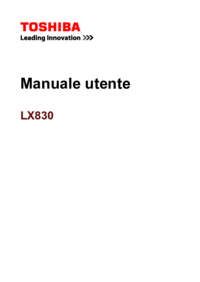


 (163 pages)
(163 pages) (231 pages)
(231 pages)







Commentaires sur ces manuels